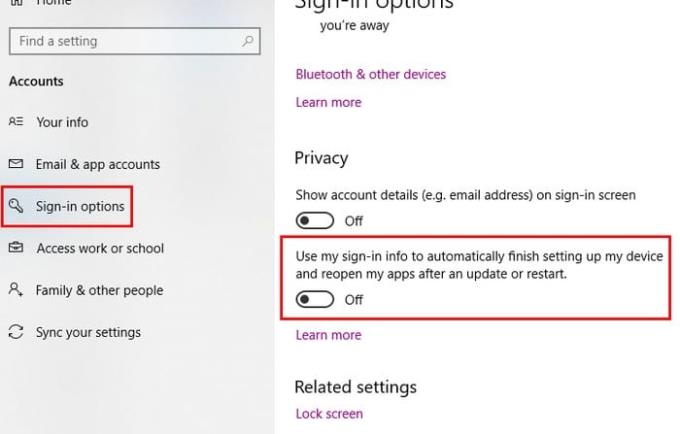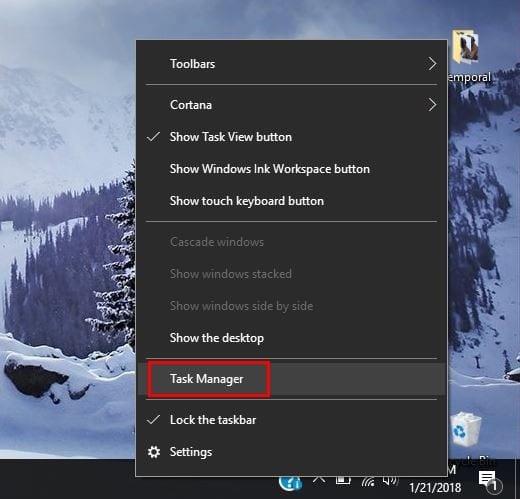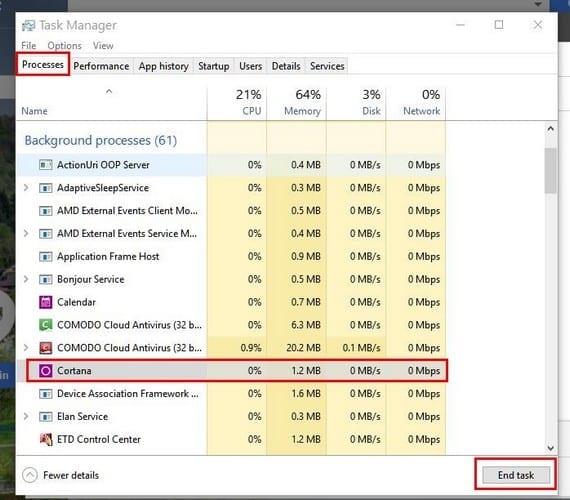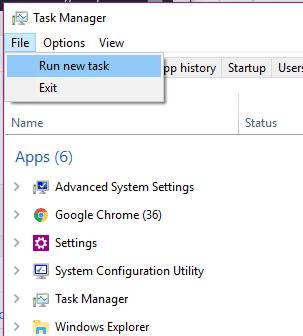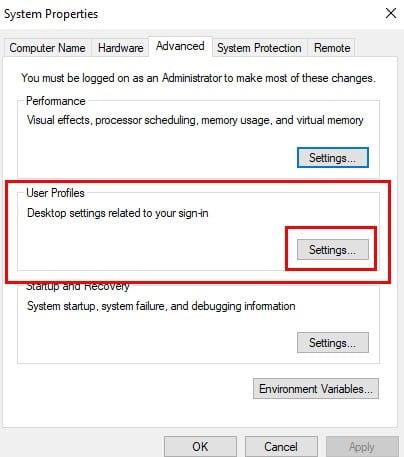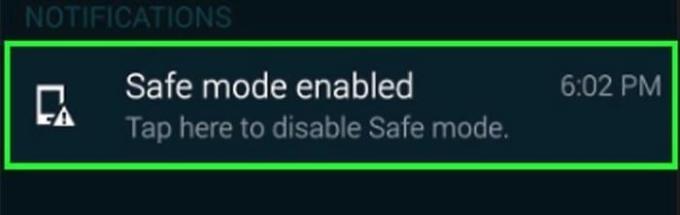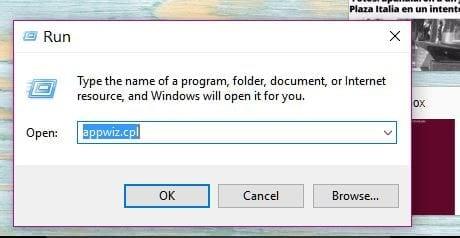Gali kilti įvairių problemų, su kuriomis galite susigyventi, kai kalbama apie „Microsoft Windows 10“ kompiuterį, tačiau negalėjimas naudotis pradžios meniu nėra viena iš jų. Nesijaudinkite, jums nereikės atsisiųsti jokios sunkiai suprantamos programinės įrangos, kad tai išspręstumėte.
Kad „Windows 10“ pradžios meniu vėl veiktų, turėsite naudoti užduočių tvarkyklę ir įvesti kelias komandas. Net jei pirmą kartą naudojate „Windows“, jums nebus sunku suprasti toliau pateiktas instrukcijas.
Atjunkite „Windows“ paskyrą
Jei kiekvieną kartą iš naujo paleidus kompiuterį Windows Start Menu neveikia, tai yra būdas, kurį norite išbandyti. Eikite į Nustatymai > Paskyros > Prisijungimo parinktys. Slinkite iki Privatumas ir išjunkite parinktį „Naudoti mano prisijungimo informaciją, kad automatiškai užbaigtumėte įrenginio sąranką po atnaujinimo arba paleidimo iš naujo. Tikimės, kad kitą kartą spustelėjus meniu Pradėti nekils jokių problemų.
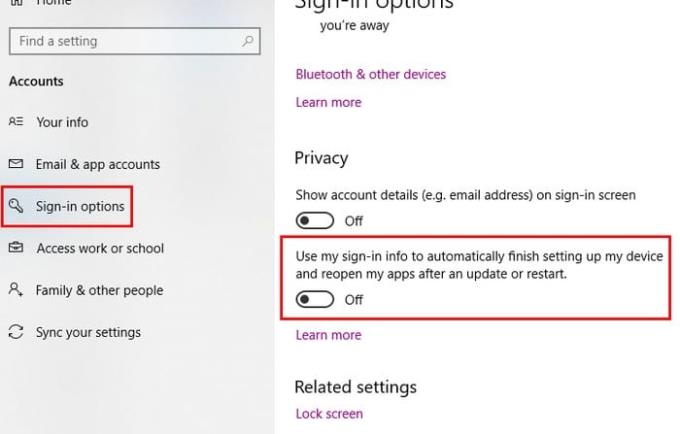
Cortana gali būti kaltininkė
Gali būti įvairių priežasčių, kodėl „Windows“ pradžios meniu neveikia, ir „Cortana“ gali būti viena iš jų. Norėdami išspręsti šią problemą, galite pabandyti iš naujo paleisti „Cortana“, o jei tai nepadeda, taip pat galite pabandyti iš naujo užregistruoti.
Žengkime tai po vieną žingsnį ir pirmiausia pabandykite iš naujo paleisti „Cortana“. Pirmiausia turėsite pasiekti užduočių tvarkyklę dešiniuoju pelės mygtuku spustelėdami užduočių juostą. Užduočių tvarkyklės parinktis bus trečioji iš apačios.
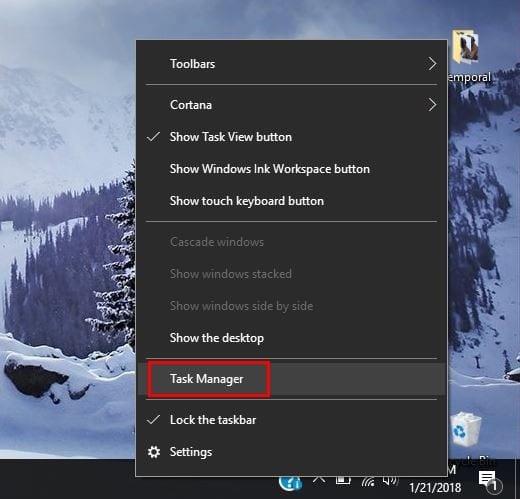
Įsitikinkite, kad esate skirtuke Procesai ir raskite Cortana. Spustelėkite jį ir apatiniame dešiniajame kampe pasirinkite mygtuką Baigti užduotį. Tai turėtų iš naujo paleisti „Cortana“ ir, tikiuosi, baigsis meniu Pradėti problema. Jei ne, panašu, kad turėsite jį iš naujo registruoti.
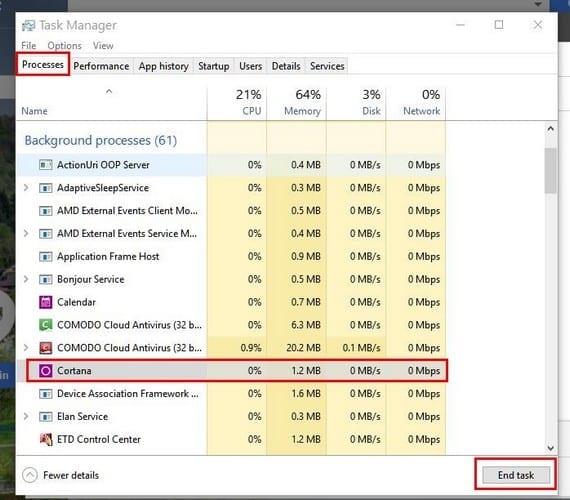
Šiam procesui reikia paleisti „Windows File Explorer“ ir eiti į C:WindowsSystem32WindowsPowerShellv.1.0, o radę dešiniuoju pelės mygtuku spustelėkite parinktį powershell.exe. Turėsite tai paleisti kaip administratorius. Kai „PowerShell“ bus įdiegta ir paleista, nukopijuokite ir įklijuokite šį kodą:
Get-AppXPackage -AllUsers | Foreach {Add-AppxPackage -DisableDevelopmentMode -Register “$($_.InstallLocation)\AppXManifest.xml”}
Įvedę komandą, uždarykite visas atidarytas programas ir iš naujo paleiskite „Windows“ kompiuterį. Meniu Pradėti dabar turėtų veikti ir veikti.
Perjungti administravimo paskyras
Jei pastebėsite, kad meniu Pradėti pradeda veikti po reikšmingų atnaujinimų, šis metodas turėtų tikti. Sukurkite naują administratoriaus paskyrą ir perkelkite visus failus. Norėdami sukurti naują paskyrą, paspauskite Ctrl + Shift + Esc ir, kai atsidarys užduočių tvarkyklė, spustelėkite Failas.
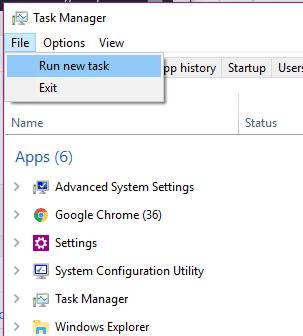
Pasirinkite Vykdyti naują užduotį ir įveskite tinklo vartotoją savo vardą savo slaptažodį / pridėti
Pakeiskite savo vardo dalį vardu, kurį norite suteikti paskyrai, o slaptažodžio dalį pakeiskite nauju slaptažodžiu. Baigę spustelėkite Gerai ir pasiruoškite prisijungti prie naujos paskyros. Dabar turėtų būti matomas pradžios meniu.
Norėdami perkelti failus, prisijunkite prie senosios paskyros ir eikite į Valdymo skydas > Sistema > Išplėstiniai sistemos nustatymai. Jei jums sunku rasti parinktį Sistema, atminkite, kad visada galite naudoti paieškos juostą.
Dabar spustelėkite Išplėstiniai sistemos nustatymai ir, kai pasirodys sistemos ypatybių laukelis, įsitikinkite, kad esate skirtuke Išplėstinė. Spustelėkite langelį Vartotojo profilių nustatymai ir pasirinkite ką tik sukurtą paskyrą ir pasirinkite Kopijuoti į.
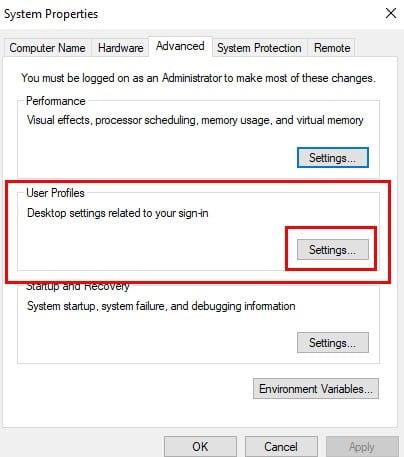
Įjunkite saugųjį režimą
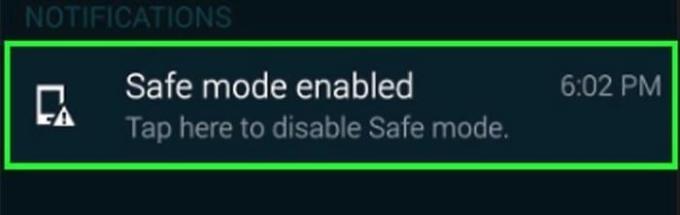
Jei įdiegus programinę įrangą kilo problemų su meniu Pradėti, turėtumėte pabandyti įjungti saugųjį režimą, kad įsitikintumėte, jog problemą sukelia programinė įranga. Norėdami įjungti saugųjį režimą, paleidę „Windows“ turėsite paspausti „Windows“ ir „L“ klavišus.
Dabar spustelėkite maitinimo mygtuką ir ilgai paspauskite klavišą „Shift“ ir paspauskite „Restart“. Dabar turėtumėte pamatyti įkrovos parinktis, eikite į Trikčių šalinimas> Išplėstinės parinktys> Paleisties nustatymai ir iš naujo paleiskite kompiuterį.
Paspauskite F5, kad pasiektumėte saugųjį režimą su tinklu, kai tik kompiuteris turėjo galimybę visiškai paleisti iš naujo. Kai esate saugiuoju režimu, meniu Pradėti turėtų veikti; jei taip, vadinasi, problemą sukelia neseniai įdiegta programinė įranga.
Pašalinkite „Dropbox“ arba „Antivirus“ programą
Buvo pranešimų, kad „Dropbox“ arba antivirusinė programa gali neleisti „Windows“ pradžios meniu tinkamai veikti. Norėdami atmesti šią parinktį, siūlyčiau ją įdiegti ir pažiūrėti, ar problema išnyks.
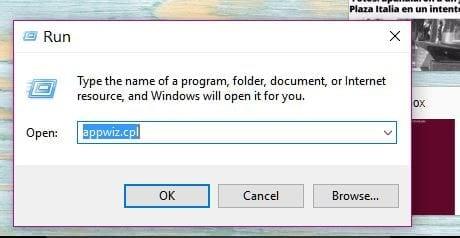
Paspauskite Windows klavišą ir R ir, kai pasirodys langas Vykdyti, įveskite appwiz.cpl. Spustelėkite Gerai ir raskite „Dropbox“. Pasirinkite Pašalinti ir norėdami sužinoti, ar tai buvo kaltininkas, turėsite iš naujo paleisti kompiuterį.
Pakartokite procesą, bet šį kartą pašalinkite antivirusinę programą. Akivaizdu, kad be jo nenaudosite kompiuterio, todėl rekomenduočiau naudoti antivirusinę programą, kuri, kaip žinoma, nesukelia tokių problemų, pvz., Symantec ar Avast.
Išvada
Nė viena OS nėra be problemų. Anksčiau ar vėliau tai neveiks taip, kaip planuota. Kai taip atsitiks, viską, ką galite padaryti, šalinkite triktis, kol rasite pataisymą, dėl kurio problemos išnyks. Ar aš praleidau jūsų naudojamą metodą? Jei taip, palikite komentarą ir praneškite man.